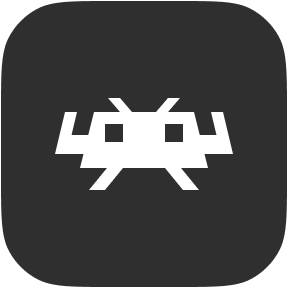扫描全能王如何将文件转换成PDF格式
2024-12-01
来源:rouzhuren
编辑:佚名
扫描全能王是一款功能强大的扫描应用程序,不仅可以帮助用户快速扫描文档,还能轻松将扫描结果转换为pdf格式,方便存储、共享和打印。以下是详细的操作步骤,教你如何使用扫描全能王将文档转换为pdf格式。
一、准备工作
首先,确保你已经下载并安装了扫描全能王应用程序。如果尚未安装,可以在应用商店搜索“扫描全能王”进行下载和安装。
二、扫描文档
1. 打开扫描全能王应用程序。
2. 将设备摄像头对准你要扫描的文档或图像。
3. 点击屏幕底部的“扫描”按钮,全能王将自动对齐和优化图像。
4. 调整扫描区域以覆盖整个文档,确保扫描效果最佳。
三、编辑扫描结果
1. 扫描完成后,你可以使用全能王提供的编辑工具,如调整图像大小和方向,或裁剪特定区域。
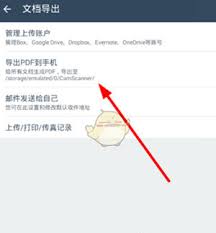
2. 使用图像增强功能提高扫描质量,如调整对比度和亮度,确保文档清晰可读。
四、转换为pdf格式
1. 点击屏幕底部的“保存”按钮。
2. 在弹出的选项中选择“保存为pdf”选项。
3. 为文件命名并选择保存位置,然后点击“保存”按钮。
4. 扫描全能王将自动将文档转换为pdf格式并保存到指定的位置。
五、分享或打印pdf文件
1. 保存pdf文件后,点击“分享”按钮,你可以通过电子邮件、消息或社交媒体平台将文件发送给其他人。
2. 如果需要打印pdf文件,点击“打印”按钮,可以使用airprint等打印服务直接打印文档。
六、附加功能
1. 扫描全能王还支持文本识别(ocr)功能,可以自动从扫描图像中提取文本,方便编辑和保存。
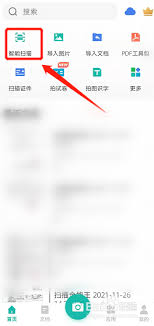
2. 对于多页文档,可以使用全能王的连续扫描功能,一次性扫描多页并保存为pdf文件。
3. 全能王还提供高级扫描功能,如批处理、电子签名和文档签章等,需要付费订阅才能使用。
通过以上步骤,你可以轻松使用扫描全能王将文档转换为pdf格式,方便后续的存储、共享和打印操作。扫描全能王以其强大的功能和便捷的操作,成为众多用户处理文档的首选工具。
相关文章
相关下载
小编推荐
更多++